FlowUs 使用攻略:如何快速制作 Web 应用(PWA)
最近在寻找 Notion 的替代品过程中,我发现了 FlowUs.虽然是后起之秀,但不是唯 Notion 亦步亦趋。
FLowUs 有两个很重要的特性打动了我。
- 支持文件夹页面。一直以来,虽然 Notion 等产品十分强大,试图取代 Office 办公应用的地位。然而,在日常办公中,工作场景中依然离不开 PDF、Word、Excel 等办公文件。为此,很多人依然需要借助微信等社交媒体进行文件传输。微信作为国民级应用,但是却存在文件传输大小限制、文件定时过期、缺少文件管理等问题。这使得微信并不是一款合格的在线协作工具。现在 FlowUs 的文件夹页面完美满足了我的需求。我可以将各种办公文件一键上传至 我的个人空间,然后与我的同事进行协作。如此,我便可以抛弃微信、网盘等工具,进一步优化我的工作流。
- 原生开发应用,移动端等平台加载速度很快。作为效率工具,如果每次打开加载很长时间,那会很影响用户体验。FlowUs 的移动端,像是打开苹果自带的备忘录一样流畅,使用体验还不错。极速的使用体验,有助于满足我在移动端快速收集信息的目的。
FlowUs 虽香,但是目前缺少桌面客户端。作为在线文档,是否有客户端对于我而言并不太重要。然而,为了更好地聚焦当前工作区页面,我并不想看见书签、插件或者其他标签页等分散注意力的元素。为此,我便想为 FLowUs 制作一个 Web 应用(PWA)满足我的需求。
在正式介绍操作步骤之前,简单介绍一些什么是 Web 应用(PWA). PWA 这是由谷歌提出的 Web 应用概念,全称是 Progressive Web App|渐进式网页应用,可以为用户提供可靠、快速、类似 Native 应用的服务方案,具有可被发现、易安装、渐进式、可重用等优点。
以下我以 Chrome 浏览器为例,展示生成 Web 应用(PWA)的操作过程
1.使用 Chrome 浏览器或者 Edge 浏览器打开 FlowUs 官网
2.1 选择右上角设置,如果显示“在 FlowUs 中打开”,那么点击即可生成 Web 应用。如果没有这个显示,请按照下列流程进行操作:
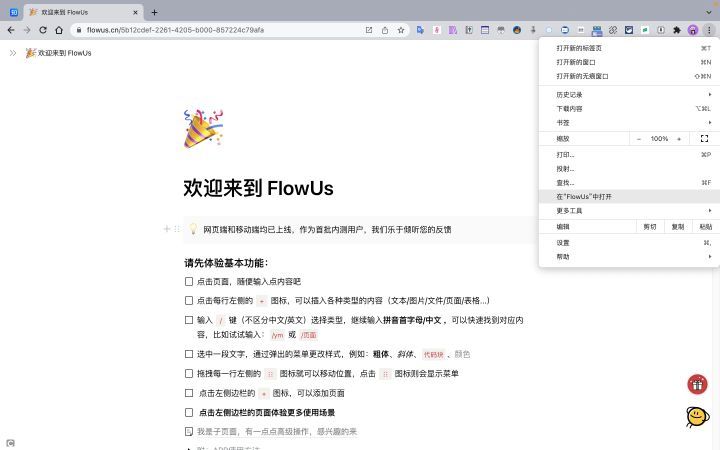
2.2 选择右上角的 设置 → 更多工具 → 创建快捷方式
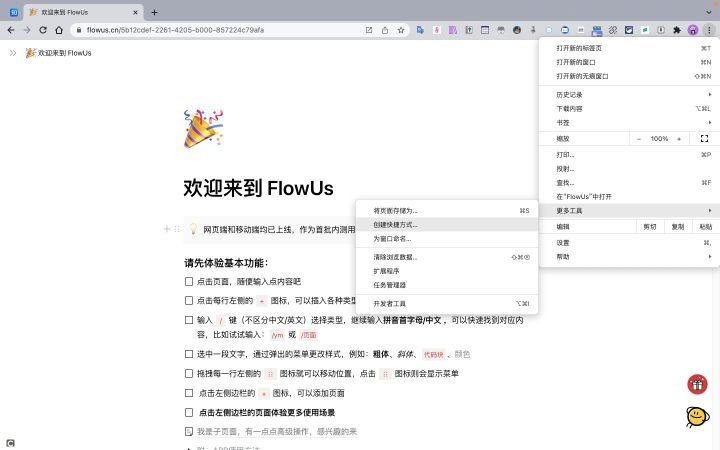
3.随后在弹出的对话框中,将“在窗口中打开”进行勾选。随后,基于 Chrome 浏览器技术的 Web 应用(PWA)便会保存至你的应用程序文件夹,你也可以从应用仪表盘看见 FlowUs 的图标。
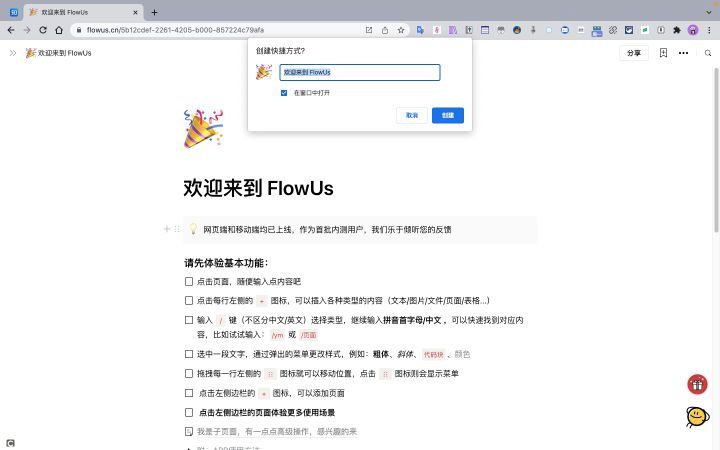
4.1 点击 FlowUs 的图标,你便可以在独立的窗口中打开 FlowUs.
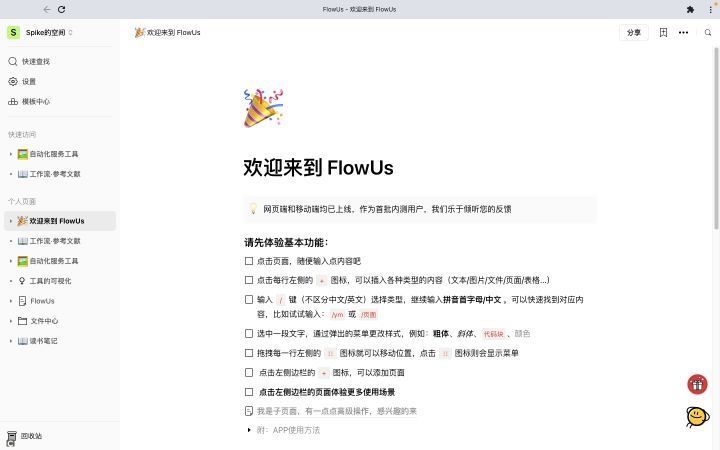
4.2 建议使用快捷键 Command + Shift + F, 便可以实现全屏效果。如图。
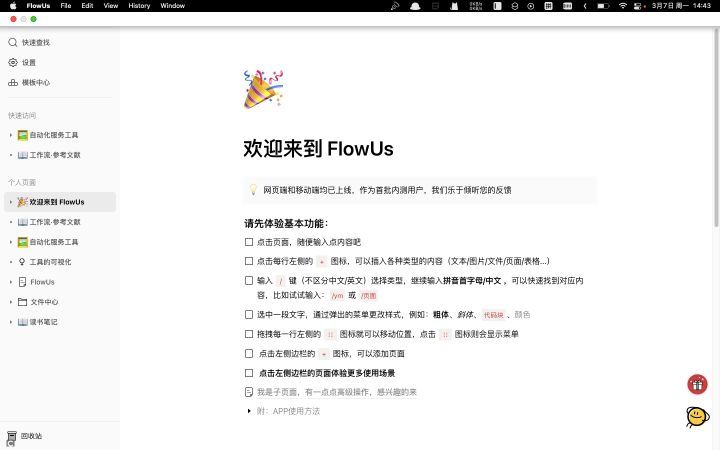
5.现在尽管可以使用,但是图标不太好看。为了和 Mac 应用图标保持一致,我打算调整 FlowUs 的图标。
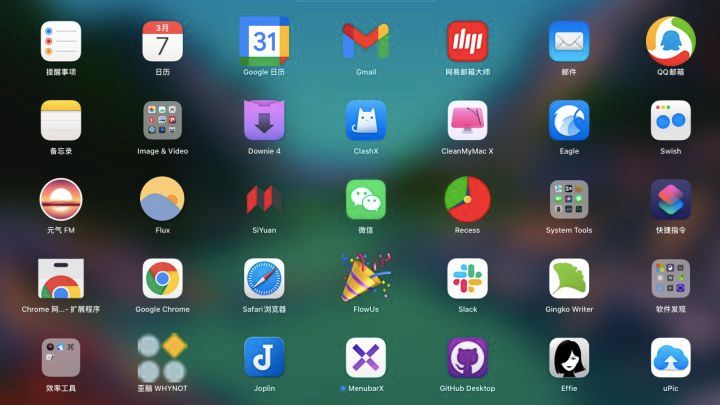
5.1 使用工具,生成 Mac 图标专有的 ICNS 格式。解决办法,使用专门的工具,比如 Image2Icon,或者在搜索引擎中使用关键词 “PNG to ICNS” 寻找图片格式在线转换工具。
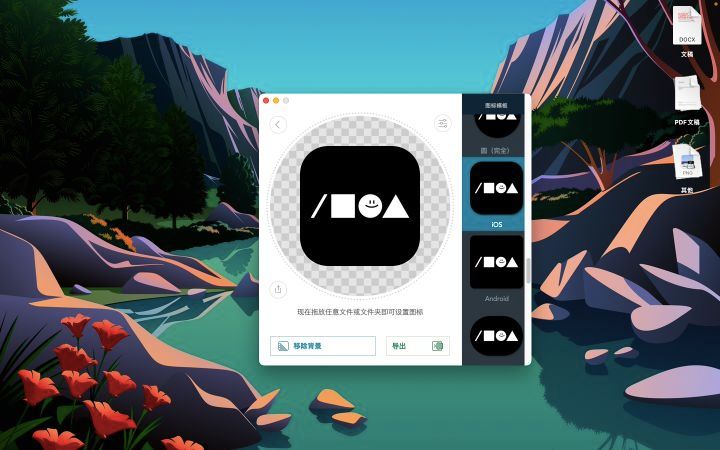
5.2 打开 Chrome 应用 程序文件夹,找到 FlowUs。使用快捷键 Command + I 打开应用简介,然后直接将 ICNS 图标拖到简介左上角的图标处,便实现了图标更换。
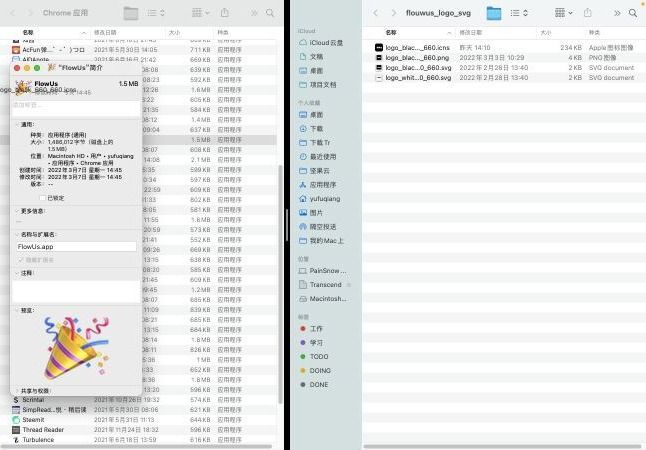
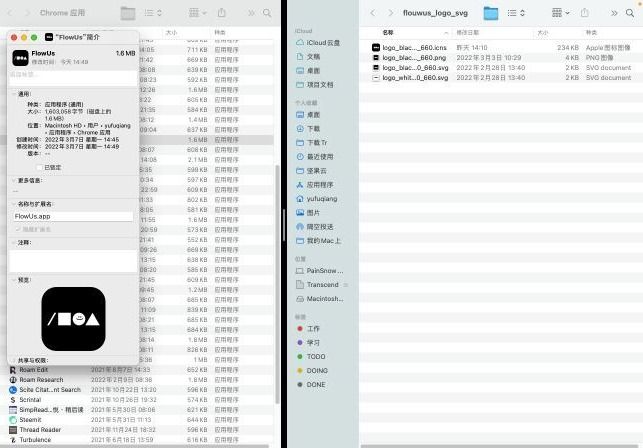
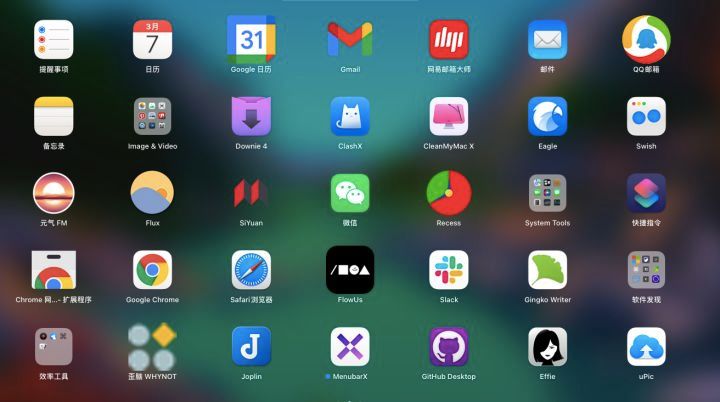
最终效果如图。
相关生产力工具测评和方法论介绍
- 国产组件库 NotionPet:为笔记嵌入可视化模块 ——关于 NotionPet 的专文评测
- NotionPet 官网:https://notion.pet/home.html
- Notion Like 笔记软件使用教程·学习资源汇总·知识管理方案:深度评测、辅助工具、信息管理、时间管理、任务管理、思维管理、项目管理、文件管理、笔记方法、记忆方法、写作方法 ——在这篇文章,我以 Notion 类工具为例,介绍了笔记软件的多种使用场景以及相关的阅读方法、笔记方法、写作方法等生产力方法论
- 生产力工具——笔记软件 FlowUs 深度评测
- FlowUs 息流官网 - 新一代生产力工具:https://flowus.cn/product





【推荐】国内首个AI IDE,深度理解中文开发场景,立即下载体验Trae
【推荐】编程新体验,更懂你的AI,立即体验豆包MarsCode编程助手
【推荐】抖音旗下AI助手豆包,你的智能百科全书,全免费不限次数
【推荐】轻量又高性能的 SSH 工具 IShell:AI 加持,快人一步
· 阿里最新开源QwQ-32B,效果媲美deepseek-r1满血版,部署成本又又又降低了!
· 单线程的Redis速度为什么快?
· SQL Server 2025 AI相关能力初探
· AI编程工具终极对决:字节Trae VS Cursor,谁才是开发者新宠?
· 展开说说关于C#中ORM框架的用法!